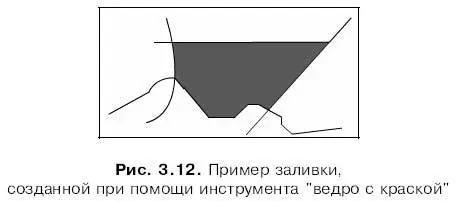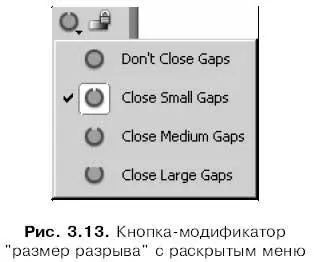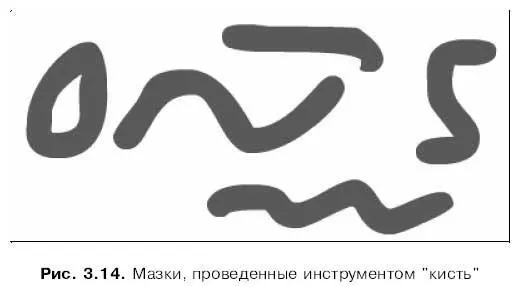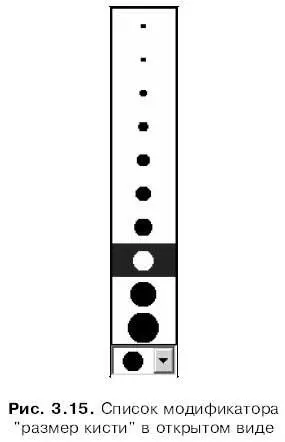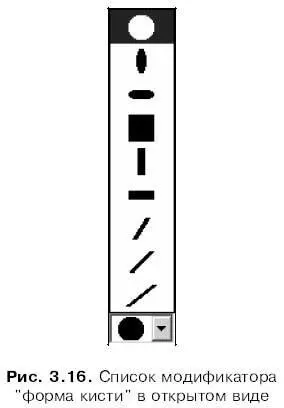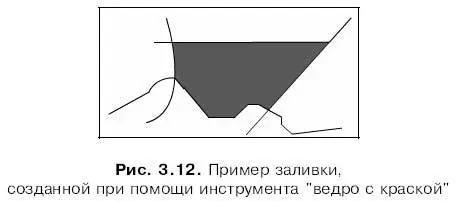
Выбор цвета заливки производится с помощью нижнего селектора цвета в области Colorsглавного инструментария. Цвет, заданный с помощью верхнего селектора, в этом случае роли не играет.
Если контур нарисованной нами фигуры в некоторых местах не замкнут, не стоит огорчаться. Flash автоматически устранит эти огрехи, если, конечно, они действительно невелики — в противном случае Flash вообще не создаст заливку. Размер разрыва, которого "не замечает" Flash, можно задать с помощью модификатора Gap Size(Размер разрыва). Этот модификатор имеет вид кнопки с меню (рис. 3.13) и расположен в области Optionsглавного инструментария.
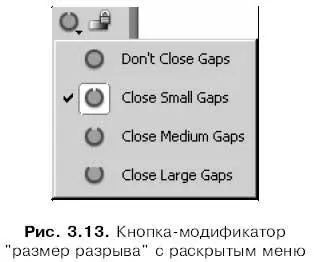
Меню этого модификатора предлагает для выбора четыре пункта:
□ Don't Close Gaps— весь контур должен быть замкнут, иначе заливка создана не будет;
□ Close Small Gaps— Flash закрывает только маленькие разрывы;
□ Close Medium Gaps— Flash закрывает промежутки средних размеров;
□ Close Large Gaps— Flash закрывает большие разрывы.
И еще: если мы попытаемся закрасить сам рабочий лист, выбрав "ведро с краской" и щелкнув на пустом пространстве листа, заливка создана не будет. Flash может создать заливку только внутри замкнутого контура — нужно это помнить. Чтобы изменить цвет фона изображения, следует воспользоваться диалоговым окном Document Properties.Работа с ним была подробно описана в главе 2.
Инструмент Brush ( "Кисть")
Этот инструмент ведет себя аналогично реальной кисти. С его помощью мы можем наносить мазки различной формы и толщины. Причем эти мазки представляют собой не что иное, как заливки фигурной формы без видимых контуров. Несколько таких мазков показано на рис. 3.14.
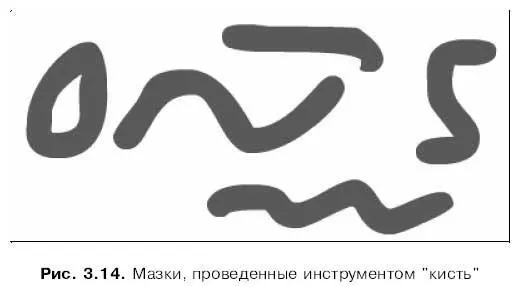
Чтобы выбрать инструмент "кисть", щелкнем в главном инструментарии по кнопке:

Или нажмем клавишу <���В>. Курсор при этом может принимать разные формы, в зависимости от настроек, заданных с помощью модификаторов (см. ниже).
Инструмент "кисть" используется аналогично "карандашу". Мы ставим курсор в точку, где должен начинаться мазок, нажимаем левую кнопку, двигаем мышь, рисуя сам мазок, и, в конце концов, заканчиваем рисование, отпустив левую кнопку мыши.
Если нам нужно нарисовать строго прямой горизонтальный или вертикальный мазок, то во время рисования мы будем удерживать нажатой клавишу . Это правило справедливо для многих инструментов Flash.
Цвет мазка выбирается с помощью нижнего селектора цвета, расположенного в области Colorsглавного инструментария. Это вполне логично, так как "кисть" часто используется для создания заливок. Цвет контуров, задаваемый верхним селектором цвета, при этом роли не играет.
Кроме цвета мазка, Flash предоставляет нам возможность выбора формы и размера кисти. Для этого служат модификаторы Brush Shape(Форма кисти) и Brush Size(Размер кисти), расположенные, как и все остальные модификаторы, в области Optionsглавного инструментария. Эти модификаторы представляют собой обычные раскрывающиеся списки, в которых в виде графических изображений представлены все доступные во Flash формы и размеры "кисти". Модификатор "размер кисти" в раскрытом виде показан на рис. 3.15, а модификатор "форма кисти" — на рис. 3.16. Видно, что возможности выбора достаточно велики.
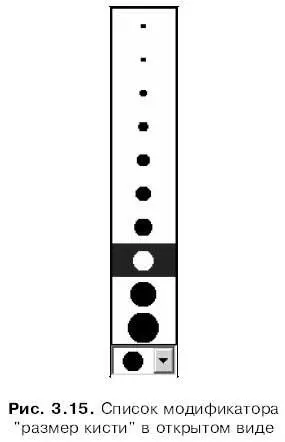
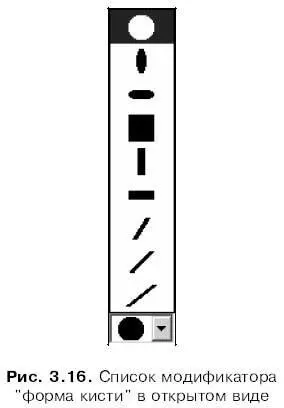
Как только мы выберем с помощью вышеупомянутых модификаторов форму и (или) размер "кисти", форма и (или) размер курсора мыши изменится. Таким образом, мы всегда будем знать, какой "кистью" мы работаем.
Еще один модификатор — Paint Mode(Режим закраски) — позволяет задать режим работы "кисти", т. е. определяет, будет ли "кисть" закрашивать линии или будет ограничиваться лишь заливками. Этот модификатор имеет вид кнопки с меню (рис. 3.17).
Читать дальше
Конец ознакомительного отрывка
Купить книгу